So erstellen Sie ein Kundenbeschwerdeformular in WordPress (Schritt für Schritt)
Veröffentlicht: 2019-04-01Müssen Sie ein Kundenbeschwerdeformular in WordPress erstellen? Die Verwendung von WPForms ist eine wirklich einfache Möglichkeit, Probleme von Kunden, Mitarbeitern und Website-Besuchern mit Ihrem Unternehmen zu erfassen, um es zu verbessern und die Kunden- oder Mitarbeiterzufriedenheit zu verbessern.
In diesem Artikel zeigen wir Ihnen, wie Sie mit WPForms ein Beschwerdeformular in WordPress erstellen.
Was ist ein Kundenbeschwerdeformular?
Ein Beschwerdeformular ist eine Möglichkeit, mögliche Verbesserungsbereiche für Ihr Unternehmen zu entdecken und gleichzeitig Ihren Website-Besuchern Gehör zu verschaffen, indem Sie wichtiges Feedback direkt auf Ihrer Website sammeln. Beschwerdeformulare können Ihrem Publikum eine private Möglichkeit bieten, online Informationen zu Problemen mit Ihren Produkten und Dienstleistungen sowie zu Problemen Ihrer Mitarbeiter einzureichen.
Sie können auch ein Beschwerdeformular auf Ihrer Website erstellen, um:
- Holen Sie sich Feedback zu Produkten und Dienstleistungen. Mithilfe eines Kundenbeschwerdeformulars können Sie herausfinden, was Ihre Kunden an bestimmten Produkten und Dienstleistungen stört. Sie werden in der Lage sein, Wege zu finden, um Ihre Kunden glücklicher zu machen.
- Schaffen Sie starke Kundenbeziehungen. Ein allgemeines Beschwerdeformular kann Ihnen helfen, Ihre Kunden besser zu verstehen und gleichzeitig nützliche Tipps zu sammeln, die Sie weiterverfolgen können.
- Sorgen Sie dafür, dass sich Ihre Mitarbeiter besser fühlen. Ihre Mitarbeiter wollen gehört werden. Wenn Sie sie an ihrem Ende eine Diskussion beginnen lassen, können Sie in mögliche Probleme am Arbeitsplatz eintauchen und ein wichtiges Gespräch beginnen.
- Verfolgen Sie das Verhalten der Mitarbeiter. Ein Beschwerdeformular am Arbeitsplatz kann Ihnen helfen, eine bessere Vorstellung davon zu bekommen, wie Mitarbeiter miteinander umgehen, damit Sie über mögliche Probleme auf dem Laufenden bleiben und Ihr Team bei bestem Verhalten halten können.
Außerdem ist die Online-Erstellung eines Beschwerdeformulars sehr einfach, wenn Sie WPForms und das Form Template Pack Addon verwenden. Mit diesem Add-on können Sie aus über 100 vorgefertigten Vorlagen für jede Nische und Branche auswählen, einschließlich einer Vorlage für ein Kunden- oder Mitarbeiterbeschwerdeformular.
Sehen wir uns nun an, wie Sie ein Beschwerdeformular in WordPress erstellen.
Schritt 1: Erstellen Sie ein neues Formular in WordPress
Die Verwendung von WPForms ist der einfachste Weg, um ein Beschwerde-Webformular in WordPress zu erstellen.
Als erstes müssen Sie das WPForms-Plugin installieren und aktivieren. Weitere Informationen finden Sie in dieser Schritt-für-Schritt-Anleitung zur Installation eines Plugins in WordPress.
Als nächstes müssen Sie das Add-on Form Templates Pack installieren und aktivieren.
Gehen Sie dazu zu WPForms » Addons .
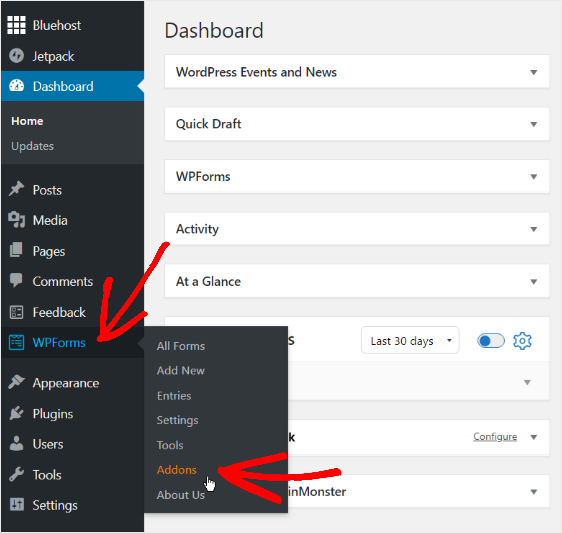
Verwenden Sie als Nächstes die Such-Addons- Leiste und geben Sie Form Templates Pack Addon ein .
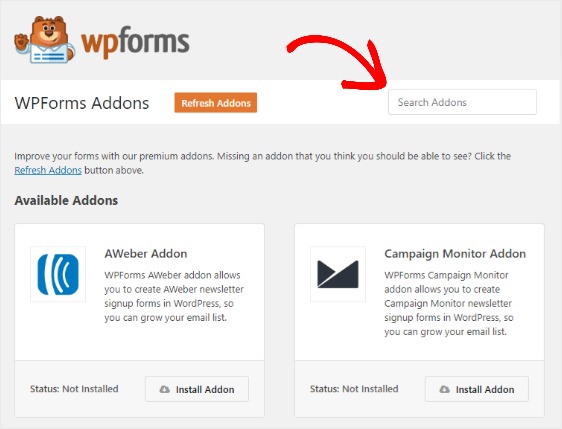
Klicken Sie nun auf Add-on installieren und dann auf Aktivieren.
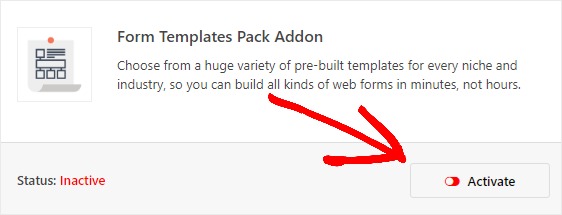
An dieser Stelle müssen Sie ein neues Formular erstellen.
Um zu beginnen, gehen Sie zu WPForms » Neu hinzufügen und benennen Sie Ihr Formular. Scrollen Sie dann nach unten zum Abschnitt Zusätzliche Vorlagen und geben Sie "Beschwerdeformular" in die Suchleiste ein.
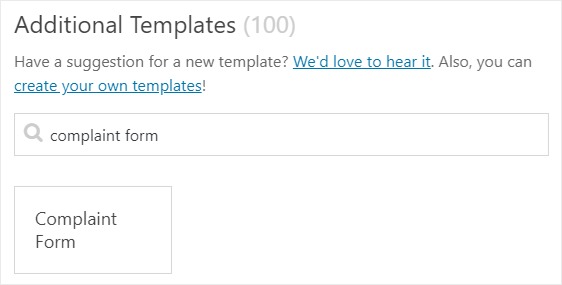
Bewegen Sie den Mauszeiger über das Beschwerdeformular und klicken Sie auf die angezeigte Schaltfläche Beschwerdeformular erstellen .
Sobald die vorgefertigte Beschwerdeformularvorlage geladen ist, werden Sie feststellen, dass die meiste Arbeit bereits für Sie erledigt ist.
Sie sehen Standardformularfelder für:
- Vor- und Nachname der Person, die die Beschwerde einreicht
- Telefon
- Die Anschrift
- Datum / Uhrzeit des Vorfalls
- Vorfallbeschreibung
- Ratschläge zur Lösung des Problems
Auf dieser Seite beginnen Sie mit der Anpassung Ihres Formulars.
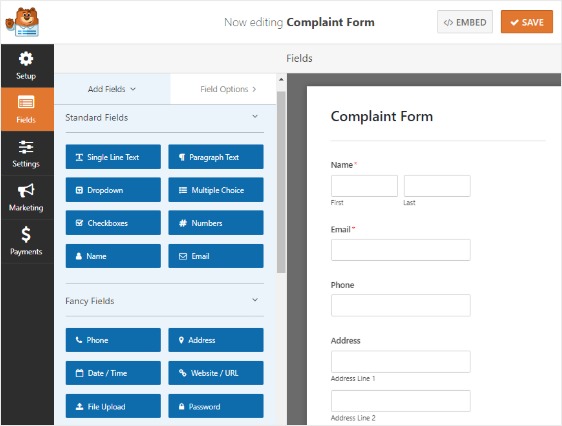
Wenn Sie die Beschwerdeformularvorlage in Aktion sehen möchten, sehen Sie sich unsere Musterdemo für Beschwerdeformulare an.
Dieses Beschwerdeformularformat bietet Ihnen einen guten Ausgangspunkt, um Ihr Formular an den von Ihnen erstellten Typ anzupassen. Ein Mitarbeiterbeschwerdeformular muss möglicherweise andere Fragen stellen als ein Kundenbeschwerdeformular, sodass Sie die Möglichkeit haben, Ihr Beschwerdeformular anzupassen.
Schritt 2: Passen Sie die Felder Ihres Beschwerdeformulars an
Um Änderungen an einem Feld vorzunehmen, klicken Sie auf das Feld im rechten Bereich. Sie können die Felder auch ziehen, um ihre Reihenfolge in Ihrem Beschwerdeformular zu ändern.
Sie möchten beispielsweise anonyme Beschwerden über Ihr Formular akzeptieren, weil Sie allgemeine Informationen sammeln und nicht planen, Personen einzeln zu kontaktieren.
Klicken Sie dazu einfach auf das Feld Name und deaktivieren Sie das Kontrollkästchen Erforderlich, damit die Eingabe eines Namens in das Formular beim Ausfüllen optional ist.
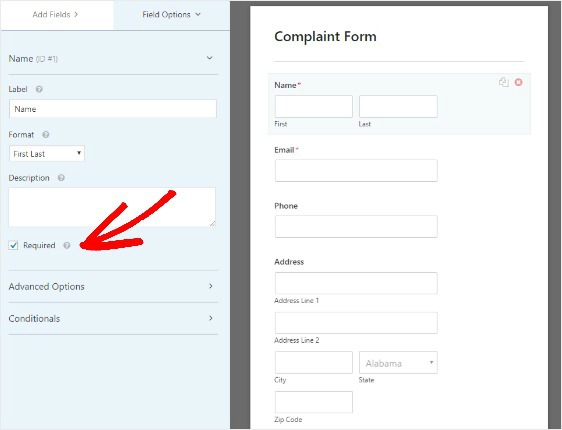
Sie könnten auch darüber nachdenken, Ihrer Beschwerdeformularvorlage ein Multiple-Choice- Formularfeld hinzuzufügen, damit Ihre Benutzer die spezifische Abteilung oder den Dienst auswählen können, mit der sie ein Problem hatten.
Wenn Ihr Kunde ein Problem mit Ihrem Produkt hat und Ihnen ein Bild mit seiner Beschwerde senden möchte, können Sie das Formularfeld Datei-Upload zu Ihrem Beschwerdeformular hinzufügen.
Beschwerden können schwerwiegend sein, daher können Sie Ihren Besuchern auch die Möglichkeit geben, einen persönlichen Anruf von Ihnen oder Ihrem Kundensupport-Team zu einem für sie geeigneten Zeitpunkt zu erhalten, indem Sie Ihrem Formular ein weiteres Datums-/Uhrzeitfeld hinzufügen. Mit dem WPForms Zapier Addon können Sie Ihr Beschwerdeformular in Ihren Google Kalender integrieren, damit die Formularinformationen automatisch hinzugefügt werden, damit Sie keinen geplanten Anruf verpassen.

Wenn Ihr Beschwerdeformular wie gewünscht aussieht, klicken Sie auf Speichern.
Schritt 3: Konfigurieren Sie die Einstellungen Ihres Kundenbeschwerdeformulars
Gehen Sie zunächst zu Einstellungen » Allgemein.
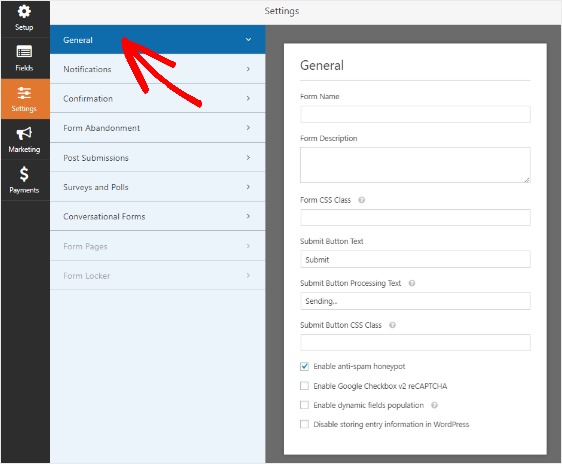
In diesem Bereich können Sie Folgendes konfigurieren:
- Formularname – Ändern Sie hier den Namen Ihres Formulars, wenn Sie möchten.
- Formularbeschreibung — Geben Sie Ihrem Formular eine Beschreibung.
- Text der Schaltfläche „ Senden“ – Passen Sie die Kopie auf der Schaltfläche „Senden“ an.
- Spam-Prävention – Stoppen Sie Kontaktformular-Spam mit der Anti-Spam-Funktion, hCaptcha oder Google reCAPTCHA. Das Anti-Spam-Kontrollkästchen wird in allen neuen Formularen automatisch aktiviert.
- AJAX-Formulare – Aktivieren Sie AJAX-Einstellungen ohne Neuladen der Seite.
- DSGVO-Verbesserungen – Sie können das Speichern von Zugangsinformationen und Benutzerdetails, wie IP-Adressen und Benutzeragenten, deaktivieren, um die DSGVO-Anforderungen zu erfüllen. Sehen Sie sich unsere Schritt-für-Schritt-Anleitung zum Hinzufügen eines DSGVO-Vereinbarungsfelds zu Ihrem einfachen Kontaktformular an.
Klicken Sie auf Speichern .
Schritt 4: Konfigurieren Sie Ihre Kundenbeschwerdeformular-Benachrichtigungen
Benachrichtigungen sind eine hervorragende Möglichkeit, um zu erfahren, wenn jemand einen Eintrag in Ihr Beschwerdeformular einreicht.
Um eine E-Mail zu erhalten, wenn jemand Ihr WordPress-Beschwerdeformular ausfüllt, müssen Sie Formularbenachrichtigungen in WordPress einrichten. Sofern Sie die Benachrichtigungsfunktion nicht deaktivieren, erhalten Sie eine E-Mail-Benachrichtigung, wenn jemand eine Beschwerde auf Ihrer Website einreicht.
Sie können auch mehrere Benachrichtigungen senden, wenn jemand Ihr Beschwerdeformular ausfüllt. Sie können beispielsweise eine Benachrichtigung an sich selbst und alle anderen in Ihrem Team senden, die möglicherweise Zugriff auf die im Beschwerdeformular übermittelten Informationen benötigen.
Wenn Sie Smart-Tags verwenden, können Sie Ihren Website-Besuchern außerdem eine Benachrichtigung senden, sobald sie Ihr Beschwerdeformular ausgefüllt haben, um sie darüber zu informieren, dass Sie es erhalten haben.
Sie können dieser E-Mail-Benachrichtigung wichtige Informationen hinzufügen, wenn Sie möchten. Sie können beispielsweise angeben, wann Personen mit einer Weiterverfolgung ihrer Beschwerde rechnen können.
Um Hilfe dabei zu erhalten, lesen Sie unsere Schritt-für-Schritt-Anleitung zum Senden mehrerer Formularbenachrichtigungen in WordPress.
Außerdem haben Sie die Möglichkeit, Ihre Benachrichtigungs-E-Mails einfach mit einem Branding zu versehen, indem Sie Ihr Logo oder ein beliebiges Bild Ihrer Wahl im benutzerdefinierten Header-Bildbereich hinzufügen. Das von Ihnen ausgewählte Logo/Bild wird oben in E-Mail-Benachrichtigungen angezeigt.
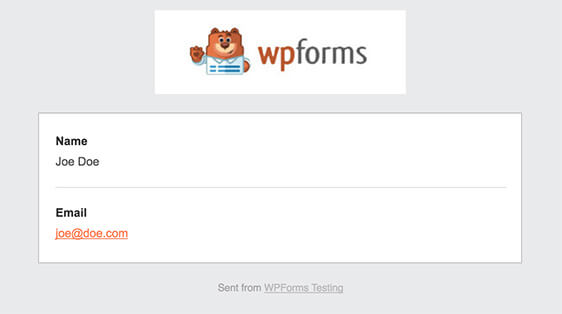
Dieses Beispiel hat einen grauen Hintergrund, aber Sie können die Farbe bei Bedarf ändern. Diese personalisierten Optimierungen können Ihre E-Mail-Benachrichtigungen professioneller aussehen lassen und ihnen eine persönliche Note verleihen. Sehen Sie sich unsere Anleitung zum Hinzufügen eines benutzerdefinierten Headers zu Ihrer E-Mail-Vorlage an.
Schritt 5: Konfigurieren Sie Ihre Beschwerdeformular-Bestätigungen
Formularbestätigungen sind Möglichkeiten, sofort Maßnahmen zu ergreifen, nachdem Ihre Zielgruppe Informationen an Ihr Kundenbeschwerdeformular gesendet hat. Hilfe zu diesem Schritt finden Sie in unserem Tutorial zum Einrichten von Formularbestätigungen.
Es gibt 3 verschiedene Arten von Bestätigungen in WPForms:
- Nachricht. Dies ist der standardmäßige Bestätigungstyp, der angezeigt wird, nachdem jemand in Ihrem Formular auf "Senden" geklickt hat, und er ist anpassbar. Sehen Sie sich unsere Tipps an, wie Sie Ihre Bestätigungsnachricht anpassen können, um die Zufriedenheit Ihrer Website-Besucher zu steigern.
- Seite anzeigen. Leiten Sie Benutzer automatisch zu einer beliebigen Seite Ihrer Website.
- Umleiten. Nützlich, wenn Sie den Benutzer für eine komplexere Entwicklung auf eine andere Website oder eine spezielle URL führen möchten.
Schritt 6: Fügen Sie Ihr Beschwerdeformular zu Ihrer Website hinzu
Nachdem Sie Ihr Beschwerdeformular erstellt und alle Einstellungen nach Ihren Wünschen geändert haben, müssen Sie Ihr Beschwerdeformular zu Ihrer Website hinzufügen.
Mit WPForms können Sie Ihre Formulare an mehreren Stellen auf Ihrer Website hinzufügen, einschließlich Ihrer Seiten, Blog-Posts und sogar Seitenleisten-Widgets.
Werfen wir einen Blick auf die gebräuchlichste Platzierungsoption: die Einbettung von Seiten/Beiträgen.
Erstellen Sie zunächst eine neue Seite oder einen Beitrag in WordPress. Klicken Sie dann in den ersten Block (den leeren Bereich unter Ihrem Seitentitel ) und klicken Sie auf das Symbol WPForms hinzufügen .
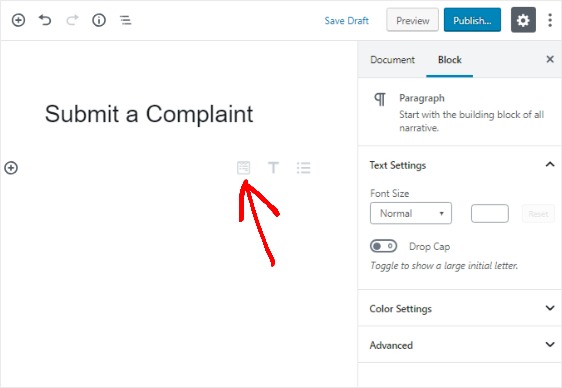
Das praktische WPForms-Widget wird in Ihrem Block angezeigt. Klicken Sie auf das angezeigte Dropdown-Menü WPForms und wählen Sie aus, welches der bereits erstellten Formulare Sie in Ihre Seite einfügen möchten. Wählen Sie Ihr Beschwerdeformular aus.
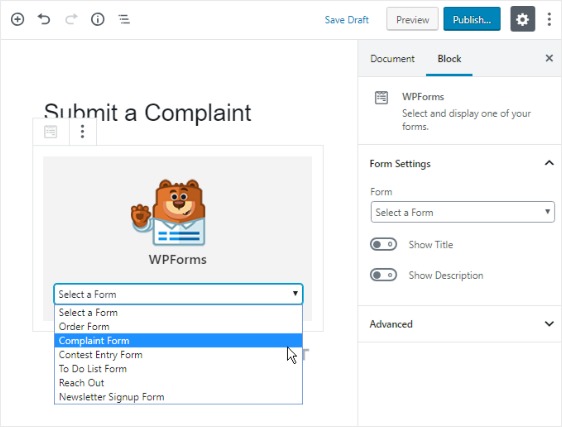
Veröffentlichen Sie als Nächstes Ihre Seite oder Ihren Beitrag, damit Ihr Formular auf Ihrer Website angezeigt wird.
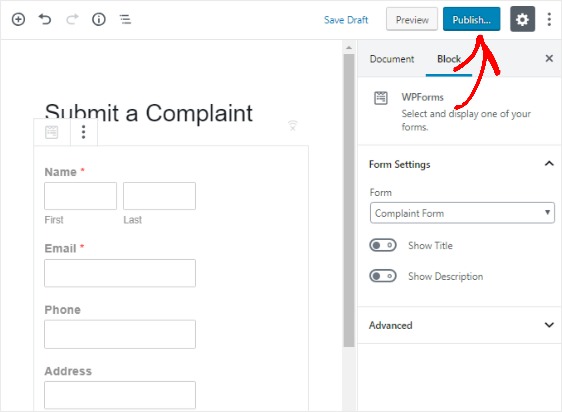
Abschließende Gedanken
Das ist es! Sie wissen jetzt, wie Sie ein Kundenreklamationsformular in WordPress erstellen.
Wenn Sie feststellen, dass Sie keine E-Mail-Benachrichtigungen erhalten, sollten Sie unsere Anleitung zum Senden von E-Mails in WordPress mit SMTP lesen.
Also, worauf wartest Du? Beginnen Sie noch heute mit dem leistungsstärksten WordPress-Formular-Plugin.
Und nicht vergessen, wenn Ihnen dieser Artikel gefällt, dann folgen Sie uns bitte auf Facebook und Twitter.
